Perhitungan interval kepercayaan merupakan bagian penting dari analisis statistik, terutama ketika ingin membuat kesimpulan tentang populasi dasar dari contoh. Dalam panduan ini, saya akan menunjukkan cara untuk menghitung interval kepercayaan dua sisi untuk rata-rata omset survei dalam Excel. Anda akan belajar langkah-langkah yang berbeda yang diperlukan untuk mencapai interval kepercayaan final dari data mentah dan bagaimana menerapkan metodologi ini di Excel.
Temuan Utama
- Interval kepercayaan dua sisi menunjukkan batasan di mana rata-rata omset sebenarnya dengan kemungkinan kepercayaan tertentu.
- Untuk perhitungan, Anda membutuhkan nilai tengah, standar deviasi, ukuran sampel, dan kuantil t yang sesuai.
- Excel menyediakan fungsi-fungsi yang diperlukan untuk menghitung nilai ini dan menampilkan interval kepercayaan secara visual.
Panduan Langkah Demi Langkah
Langkah 1: Menyiapkan Data
Pertama, Anda harus menyiapkan data relevan di Excel. Sebagai contoh, kita hanya akan melihat data pelanggan reguler, karena rata-rata omset hanya akan dihitung untuk kelompok ini.

Anda dapat menandai dan menyalin data di lembar kerja Anda untuk menempatkannya di area baru. Ini membantu Anda menyaring analisis untuk kelompok-kelompok pelanggan yang sesuai.
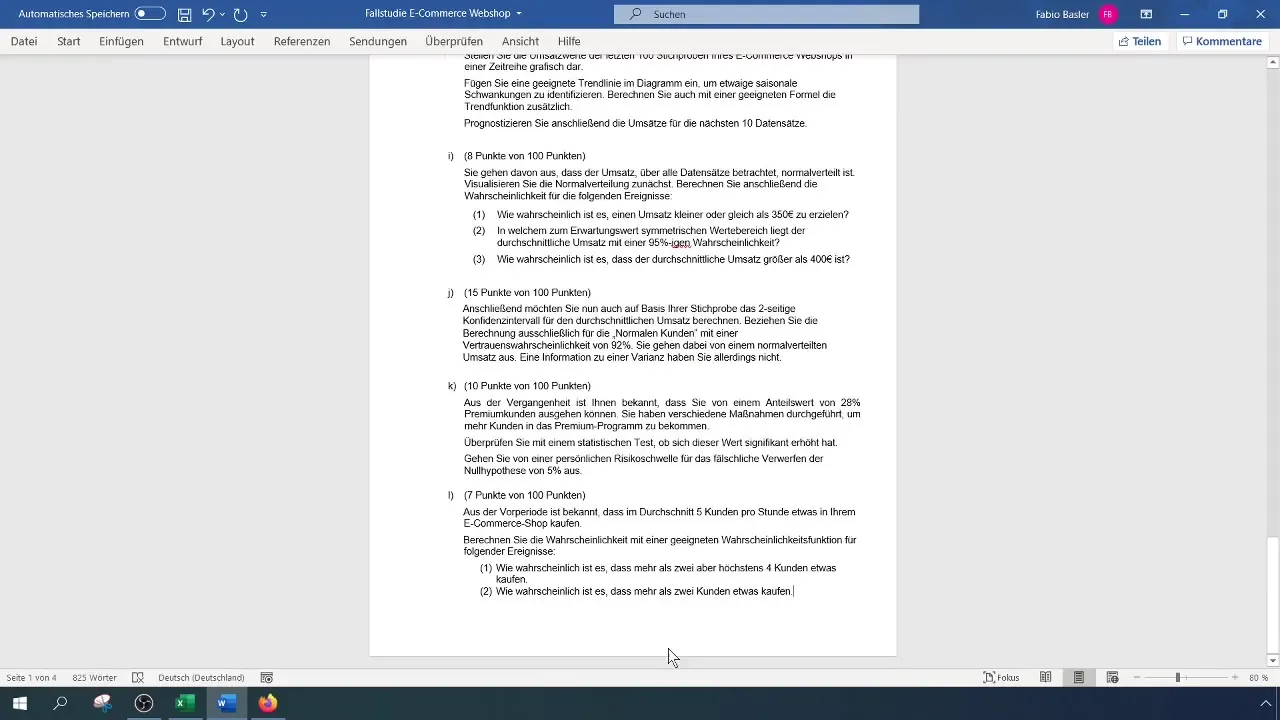
Langkah 2: Mengumpulkan Informasi Dasar
Buat tabel sederhana di Excel di mana Anda mencatat semua parameter penting. Ini termasuk ukuran sampel (n), nilai tengah (x̄), standar deviasi (σ), dan kuantil yang relevan. Kita sudah tahu bahwa kami mengasumsikan distribusi normal dan tidak ada varian yang tersedia.
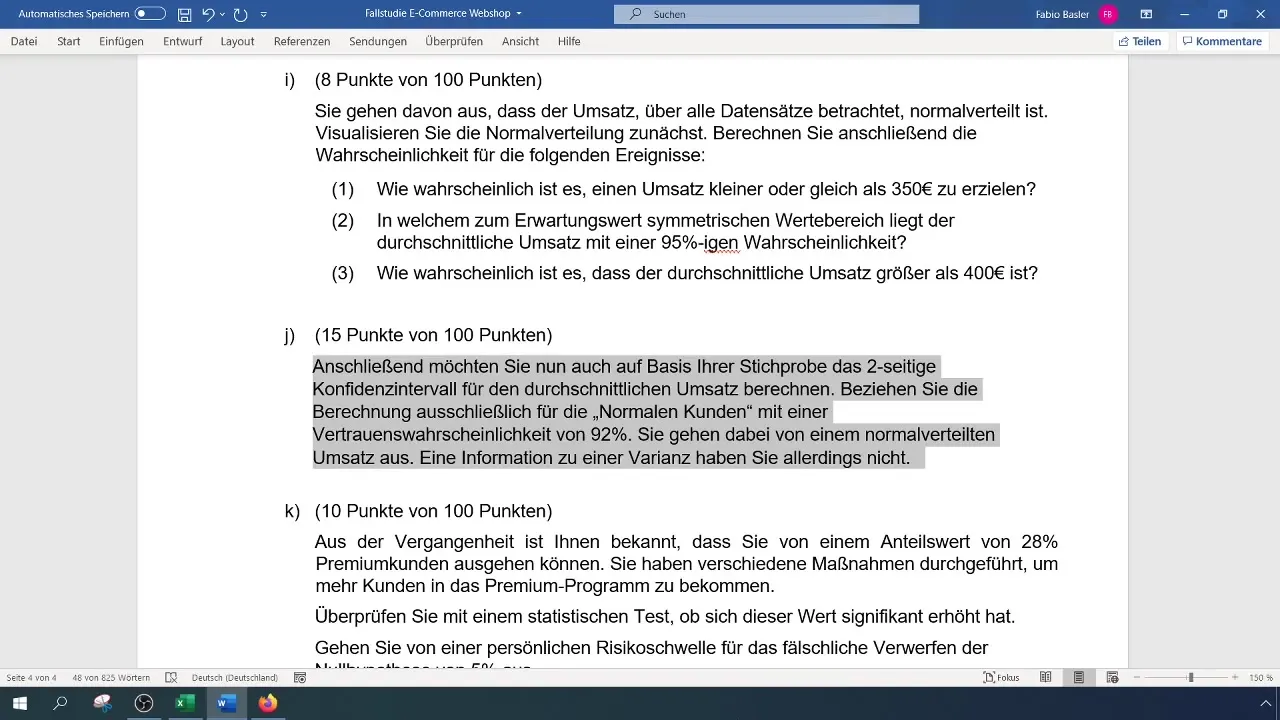
Langkah 3: Menghitung Ukuran Sampel (n)
Untuk mengetahui jumlah observasi untuk pelanggan reguler, Anda harus memotong data yang relevan dan mencari tahu jumlahnya dengan RUMUS =ANZAHL(). Dalam kasus ini, Anda akan mendapatkan 336 observasi dari data yang disaring.
Langkah 4: Menghitung Nilai Tengah (x̄)
Hitung rata-rata omset dengan menerapkan rumus =MITTELWERT(). Ini akan memberi Anda rata-rata omset untuk pelanggan reguler, yang dalam contoh kami adalah 362,80 Euro.
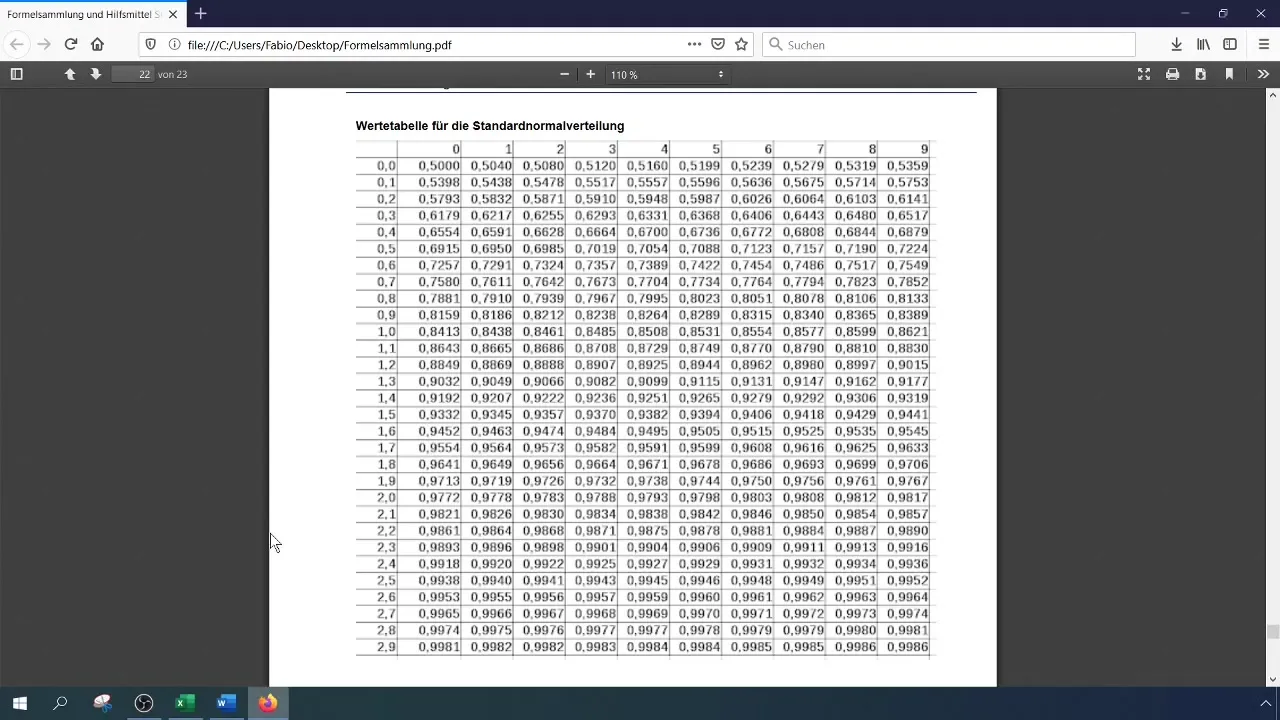
Langkah 5: Menentukan Standar Deviasi (σ)
Terapkan rumus =STABW.S() untuk menghitung standar deviasi. Ini diperlukan untuk statistik induktif, oleh karena itu kami menggunakan standar deviasi untuk sampel. Nilai yang dihitung adalah 123 Euro.
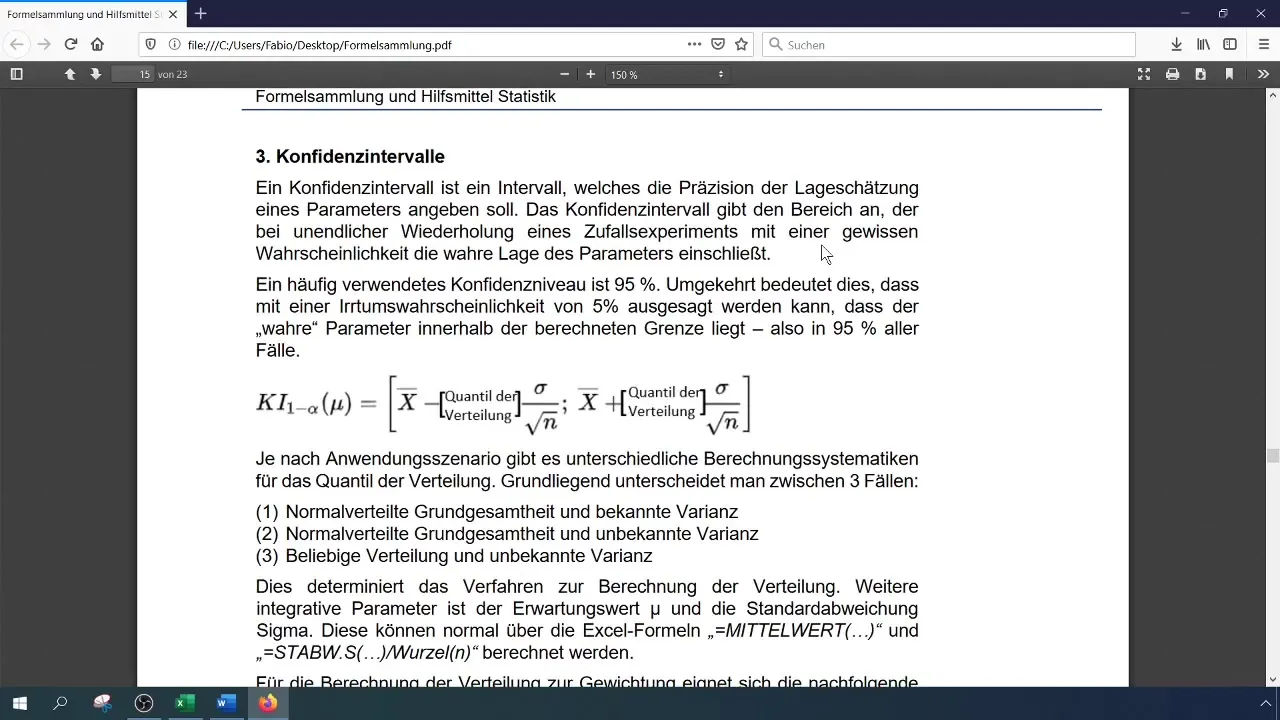
Langkah 6: Menghitung Sigma (σ / √n)
Sekarang Anda menghitung standar deviasi untuk nilai tengah dengan membagi standar deviasi dengan akar kuadrat ukuran sampel. Gunakan rumus: =Standar deviasi/WURZEL(Ukuran sampel).
Langkah 7: Menemukan t-Kuantil
Karena kami memiliki distribusi normal dengan varian yang tidak diketahui, kami perlu mencari t-kuantil. Gunakan fungsi Excel =T.INV.2T() dengan menentukan tingkat Alpha (0,08) dan derajat kebebasan (n-1). Dalam kasus Anda, ini menghasilkan nilai t sebesar 1,8.
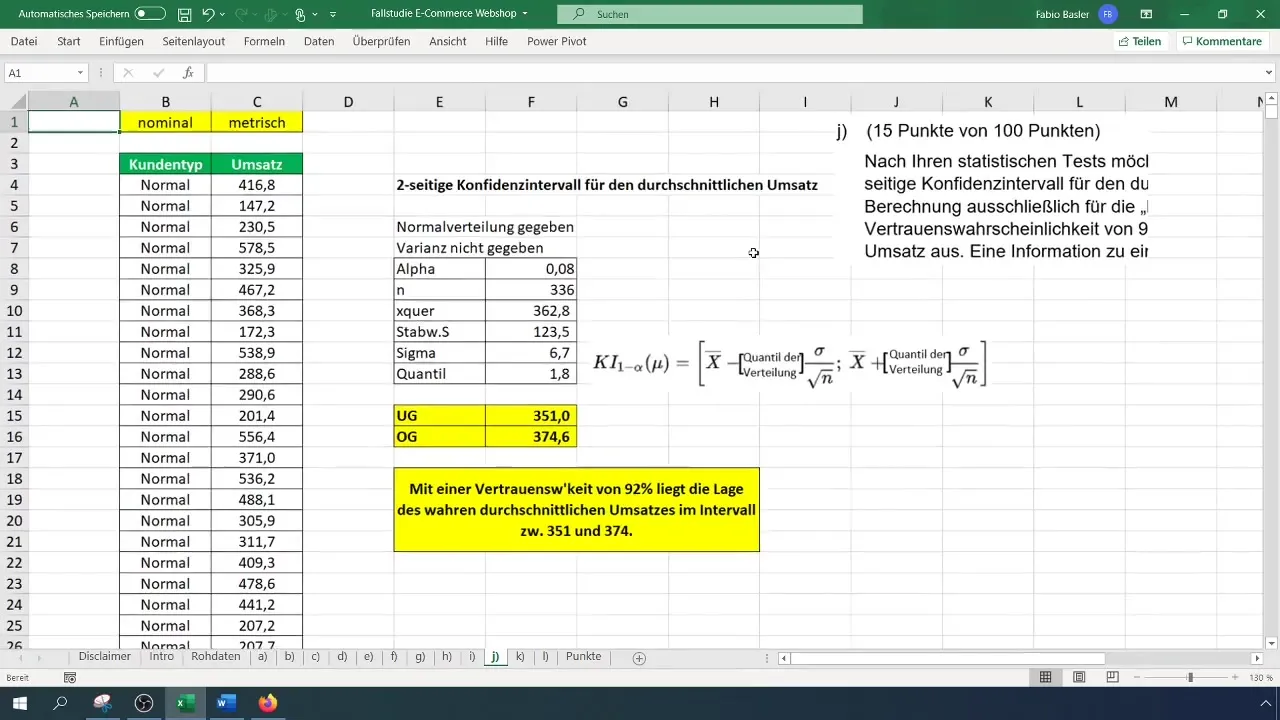
Langkah 8: Menghitung Batas Bawah Interval Kepercayaan
Sekarang hitung batas bawah interval kepercayaan. Rumusnya adalah: =Nilai tengah - (nilai-t * Sigma). Ini memberi Anda batas bawah, yang dalam contoh kami adalah 351 Euro.
Langkah 9: Menghitung Batas Atas Interval Kepercayaan
Sekarang Anda dapat menghitung batas atas interval kepercayaan. Rumusnya mirip, hanya kali ini Anda menambahkan nilai-t ke nilai tengah Anda: =Nilai tengah + (nilai-t * Sigma). Sehingga batas atas adalah 374 Euro.
Langkah 10: Representasi Interval Kepercayaan
Untuk memvisualisasikan hasil Anda, Anda dapat membuat histogram di Excel dan menandai interval kepercayaan di atasnya. Gambar garis antara batas bawah dan atas untuk menunjukkan di mana rentang rata-rata omset sebenarnya dari pelanggan reguler dengan probabilitas kepercayaan 92% berada.
Langkah 11: Interpretasi dan Kesimpulan
Sekarang Anda dapat mencatat bahwa dengan tingkat kepercayaan 92%, rata-rata penjualan sebenarnya dari pelanggan normal berkisar antara 351 dan 374 Euro. Ini penting untuk keputusan lebih lanjut di perusahaan Anda.
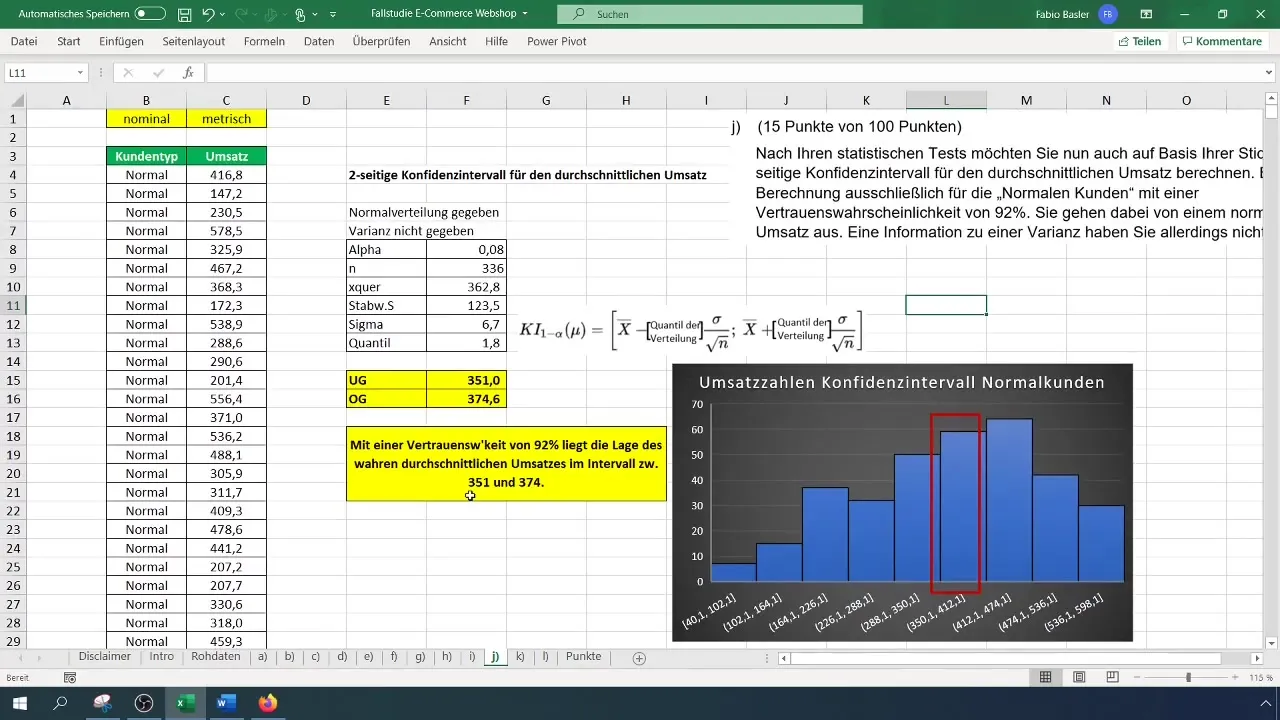
Ringkasan
Dalam panduan ini, Anda telah belajar cara menghitung interval kepercayaan dua sisi untuk rata-rata penjualan di Excel. Anda telah menjalani semua langkah yang diperlukan, mulai dari persiapan data hingga representasi grafis dan interpretasi hasil.
Pertanyaan Umum
Apa itu interval kepercayaan dua sisi?Interval kepercayaan dua sisi menunjukkan nilai-nilai di mana parameter yang diestimasi, seperti rata-rata, berada pada tingkat kepastian tertentu.
Bagaimana cara menghitung rata-rata di Excel?Anda dapat menghitung rata-rata dengan rumus =RERATA(), diikuti dengan sel-sel yang berisi data.
Mengapa penting untuk mengetahui standar deviasi?Standar deviasi membantu memahami penyebaran atau variasi data sekitar rata-rata, yang sangat penting untuk menghitung interval kepercayaan.
Bagaimana cara menemukan kuantil t di Excel?Kuantil t dapat dihitung dengan fungsi =T.INV.2T() dan tingkat Alpha tertentu serta derajat kebebasan.
Peran apa yang dimainkan oleh tingkat kepercayaan?Tingkat kepercayaan menunjukkan probabilitas interval tersebut mengandung parameter sejati. Tingkat yang lebih tinggi menghasilkan interval yang lebih lebar.


